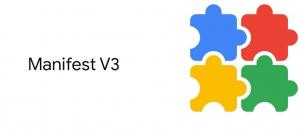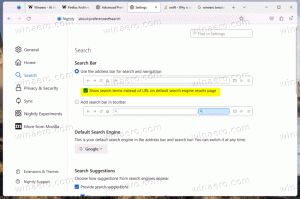Windows Subsystem for Linux (WSL) 4.19.1282 er tilgjengelig via Windows Update
Microsoft har gitt ut en oppdatering til Windows Subsystem for Linux (WSL). Den oppdaterte pakken inkluderer versjon 4.19.128. Oppdateringen er tilgjengelig for systemer som ha WSL aktivert.
Windows Subsystem for Linux (WSL) er en funksjon i Windows 10 som er ment å være nyttig for utviklere, for det meste nettutviklere, som kan kjøre innfødte Linux-demoner og binærfiler på en kjent måte miljø. Ingen virtuelle maskiner og ingen eksterne servere kreves når du har Windows Subsystem for Linux aktivert. Utviklere som foretrekker Windows 10 fremfor alternative operativsystemer og fremfor tidligere Windows-versjoner, er sannsynligvis glade for å ha dette verktøyet i sitt arsenal. Opprinnelig støttet den bare en enkelt Linux-distro - Ubuntu. Fra og med Fall Creators Update kan brukeren installere andre distroer som SUSE Linux-familien fra Microsoft Store.
Det ser ut til at den utgitte pakken er oppdateringen for WSL v1. Dessverre finnes det ingen endringslogg for denne oppdateringen.
Windows Insiders som kjører Dev-kanalbygg kan aktivere WSL 2, som er en stor oppdatering av funksjonen. WSL 2 er en ny versjon av arkitekturen som driver Windows Subsystem for Linux til å kjøre ELF64 Linux-binærfiler på Windows. Denne nye arkitekturen endrer hvordan disse Linux-binærfilene samhandler med Windows og datamaskinens maskinvare, men gir fortsatt den samme brukeropplevelsen som i WSL 1 (gjeldende allment tilgjengelig versjon).
WSL 2 bruker det nyeste og beste innen virtualiseringsteknologi for å kjøre Linux-kjernen inne i en lettvekts virtuell maskin (VM). Imidlertid vil WSL 2 IKKE være en tradisjonell VM-opplevelse. Når du tenker på en VM, tenker du sannsynligvis på noe som er tregt å starte opp, som eksisterer i et veldig isolert miljø, bruker massevis av dataressurser og krever tid til å administrere det. WSL 2 har ikke disse attributtene. Det vil fortsatt gi de bemerkelsesverdige fordelene med WSL 1: Høye nivåer av integrasjon mellom Windows og Linux, ekstremt raske oppstartstider, lite ressursfotavtrykk, og best av alt krever ingen VM-konfigurasjon eller ledelse.
Blogginnlegg å sjekke
- Slik installerer du WSL2 Windows Subsystem for Linux 2 i Windows 10
- Liste over tilgjengelige WSL Linux Distros i Windows 10
- Fjern bruker fra WSL Linux i Windows 10
- Legg til eller fjern Sudo-brukere i WSL Linux i Windows 10
- Fjern bruker fra WSL Linux Distro i Windows 10
- Legg til bruker til WSL Linux Distro i Windows 10
- Oppdater og oppgrader WSL Linux Distro i Windows 10
- Kjør WSL Linux Distro som spesifikk bruker i Windows 10
- Tilbakestill og avregistrer WSL Linux Distro i Windows 10
- Tilbakestill passord for WSL Linux Distro i Windows 10
- Alle måter å kjøre WSL Linux Distro på i Windows 10
- Angi standard WSL Linux Distro i Windows 10
- Finn kjørende WSL Linux Distros i Windows 10
- Avslutt å kjøre WSL Linux Distro i Windows 10
- Fjern Linux fra navigasjonsruten i Windows 10
- Eksporter og importer WSL Linux Distro i Windows 10
- Få tilgang til WSL Linux-filer fra Windows 10
- Aktiver WSL i Windows 10
- Angi standardbruker for WSL i Windows 10
- Windows 10 Build 18836 Viser WSL/Linux-filsystem i filutforsker
Takk til deskmodder.de.